 Inicio
Inicio
-
Caja Mágica: Herramientas básicasCaja Mágica: HerramientasParticipación de estudiantes
Transportador
La herramienta de transportador se encuentra en el menú de la Caja Mágica 
Esta herramienta se puede utilizar en el lienzo en modo Presentar y Editar.
DISPONIBILIDAD DE HERRAMIENTAS
Esta herramienta está disponible en todas las versiones de myViewBoard Whiteboard (Windows, Android y iOS).
UTILIZAR EN MODO ESCRITORIO (SOLO PARA WINDOWS)
Esta herramienta se puede emplear mientras se navega en modo escritorio en la versión Windows de myViewBoard Whiteboard.
La funcionalidad del transportador en las versiones de myViewBoard Whiteboard es muy similar, con algunas diferencias menores.
Añadir un transportador al lienzo
Windows y Android
- En la barra de herramientas principal, presione
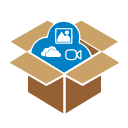 .
. - En la ventana emergente de la Caja Mágica, seleccione
 .
. - Pulse dos veces
 (o presione y arrastre el icono al lienzo).
(o presione y arrastre el icono al lienzo). - El transportador aparecerá en el lienzo.
iOS
- En la barra de herramientas principal, presione
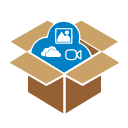 .
. - En la ventana emergente de la Caja Mágica, seleccione
 .
. - Pulse dos veces
 .
. - El transportador aparecerá en el lienzo.
Acciones disponibles
Windows y Android
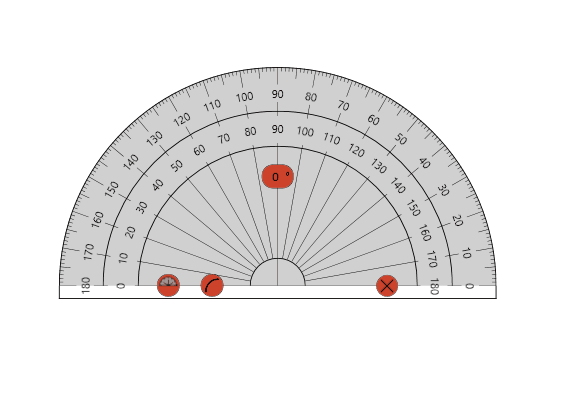 Presione y arrastre en medio del transportador para moverlo por el lienzo.
Presione y arrastre en medio del transportador para moverlo por el lienzo.
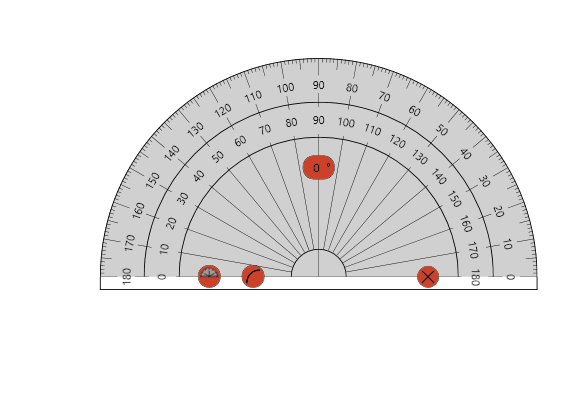 Presione y arrastre la sección central del transportador (indicada por el icono de rotación
Presione y arrastre la sección central del transportador (indicada por el icono de rotación 
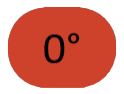 .
.
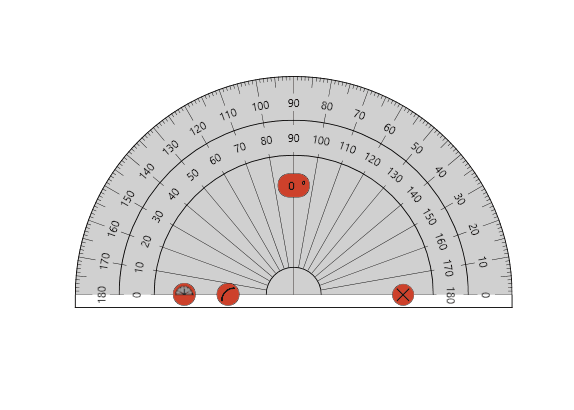 Presione y arrastre la sección exterior (indicada por el icono de flechas izquierda-derecha
Presione y arrastre la sección exterior (indicada por el icono de flechas izquierda-derecha 
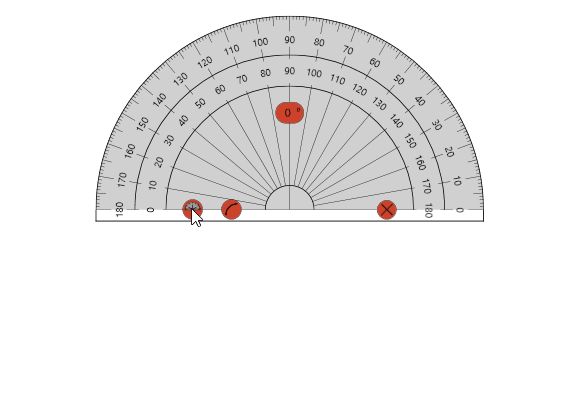
 para cambiar el modo de transportador entre semicírculo y círculo completo.
para cambiar el modo de transportador entre semicírculo y círculo completo.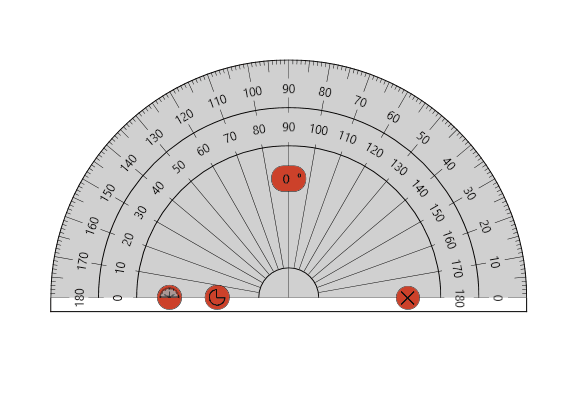 Presione el icono de dibujo
Presione el icono de dibujo  para dibujar un arco.
para dibujar un arco.
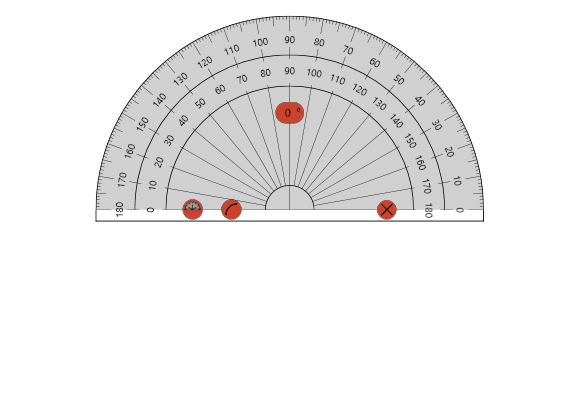 Presione el icono de dibujo
Presione el icono de dibujo  para dibujar una forma de pastel.
para dibujar una forma de pastel.
Presione  para cerrar la herramienta de transportador.
para cerrar la herramienta de transportador.
iOS
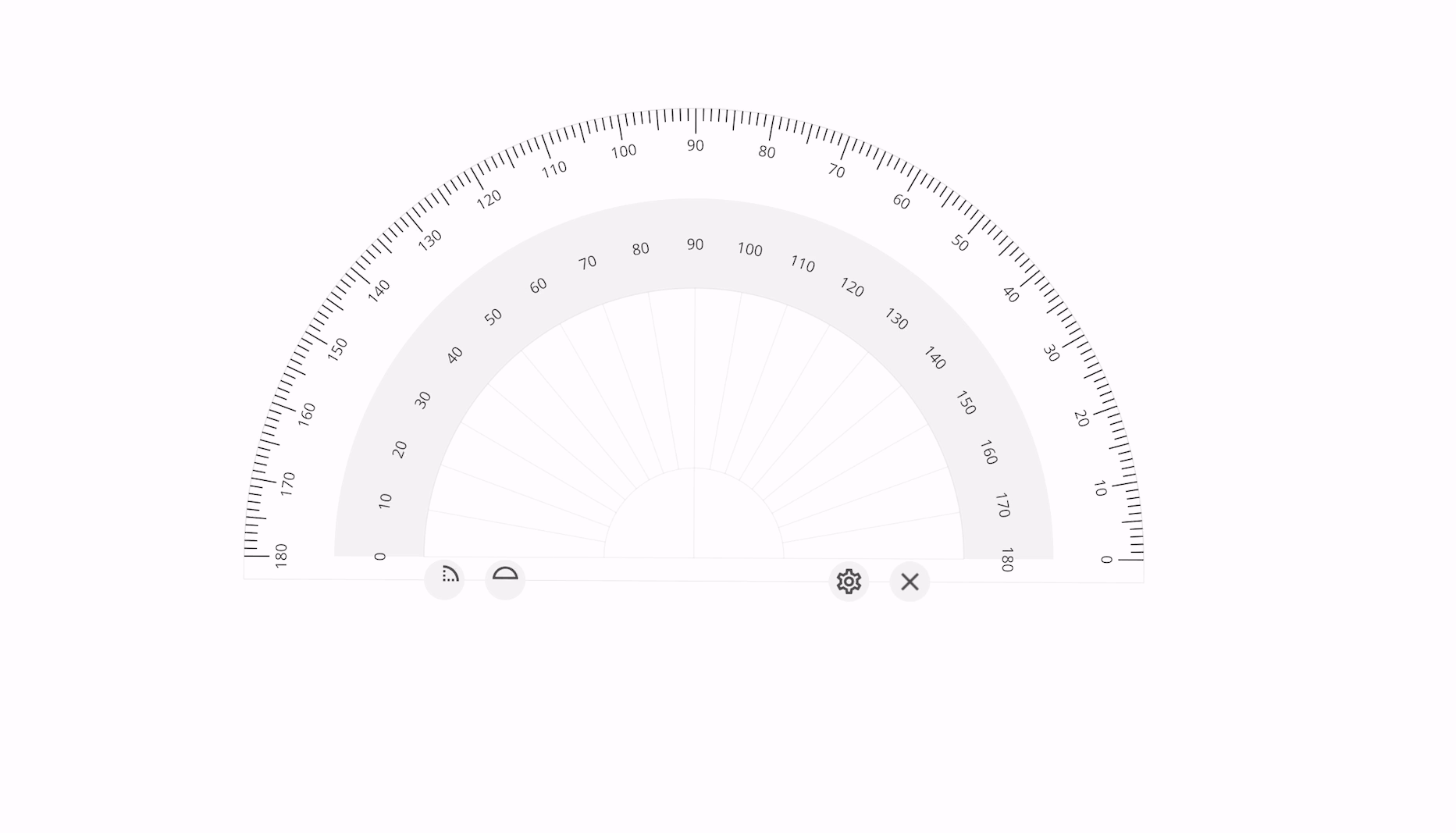 Presione y arrastre en medio del transportador para moverlo alrededor del lienzo.
Presione y arrastre en medio del transportador para moverlo alrededor del lienzo.
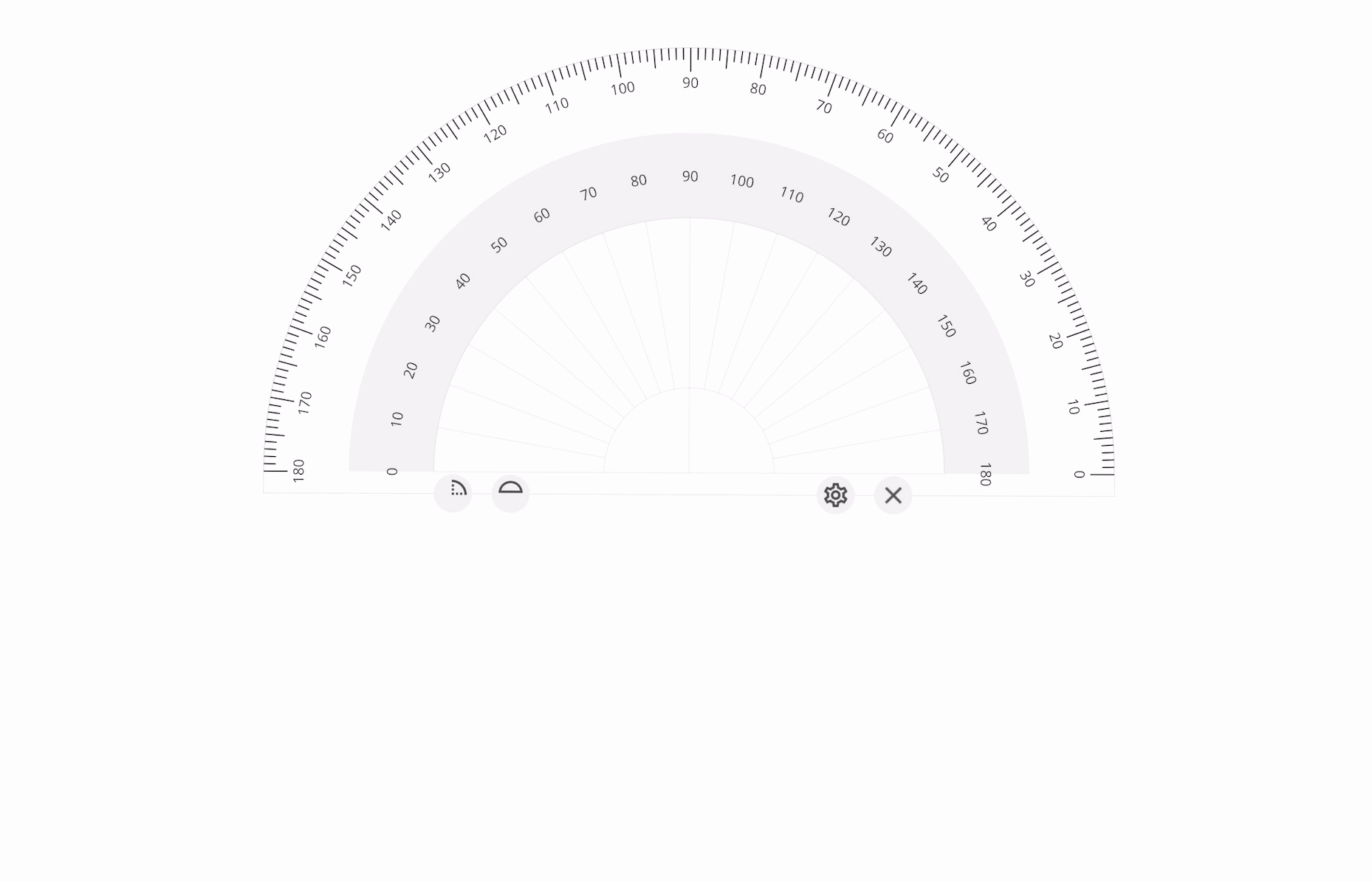 Presione y arrastre la sección central del transportador (sección gris) para rotarlo.
Presione y arrastre la sección central del transportador (sección gris) para rotarlo.
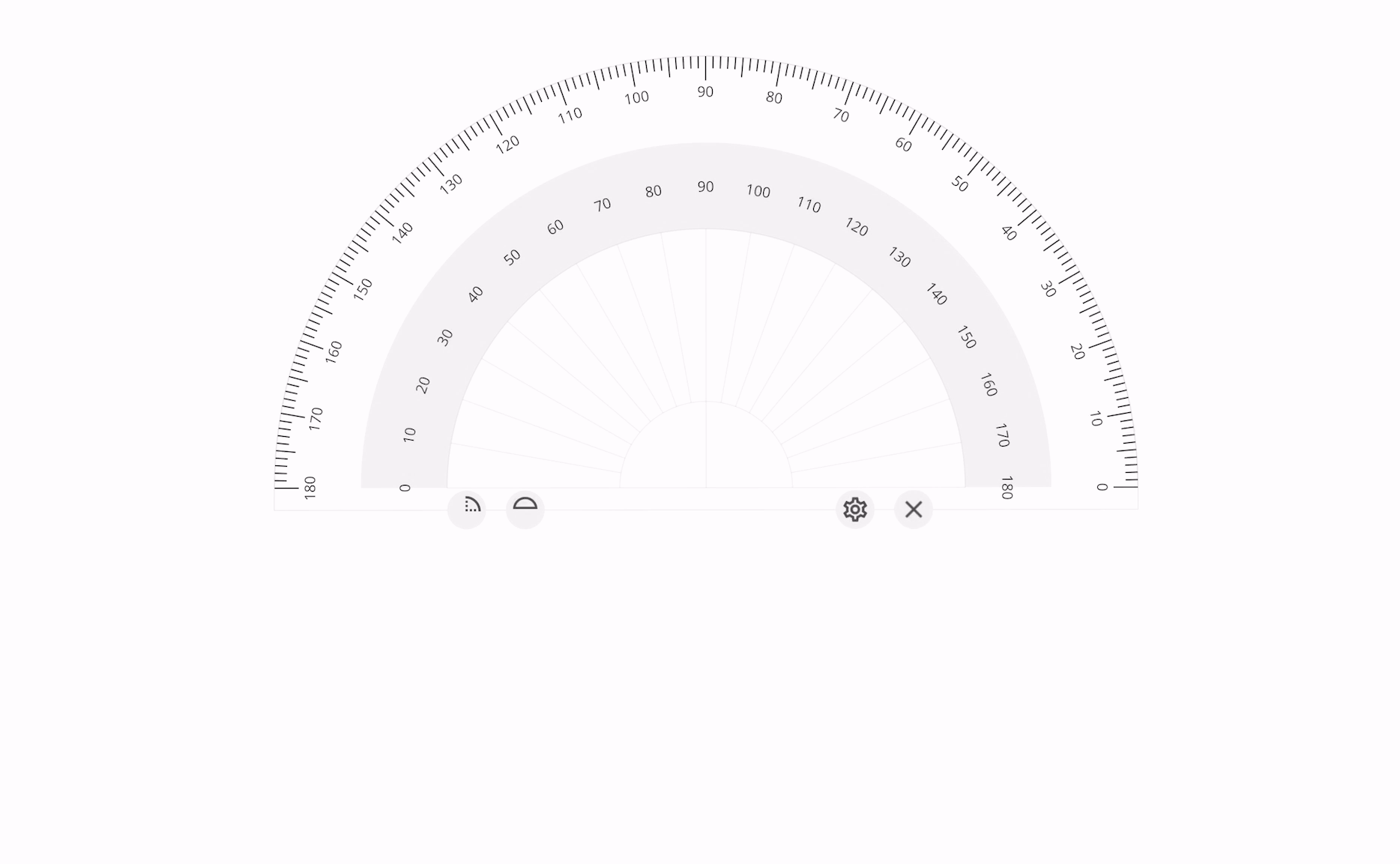 Presione
Presione  para cambiar el modo del transportador entre semicírculo y círculo completo.
para cambiar el modo del transportador entre semicírculo y círculo completo.
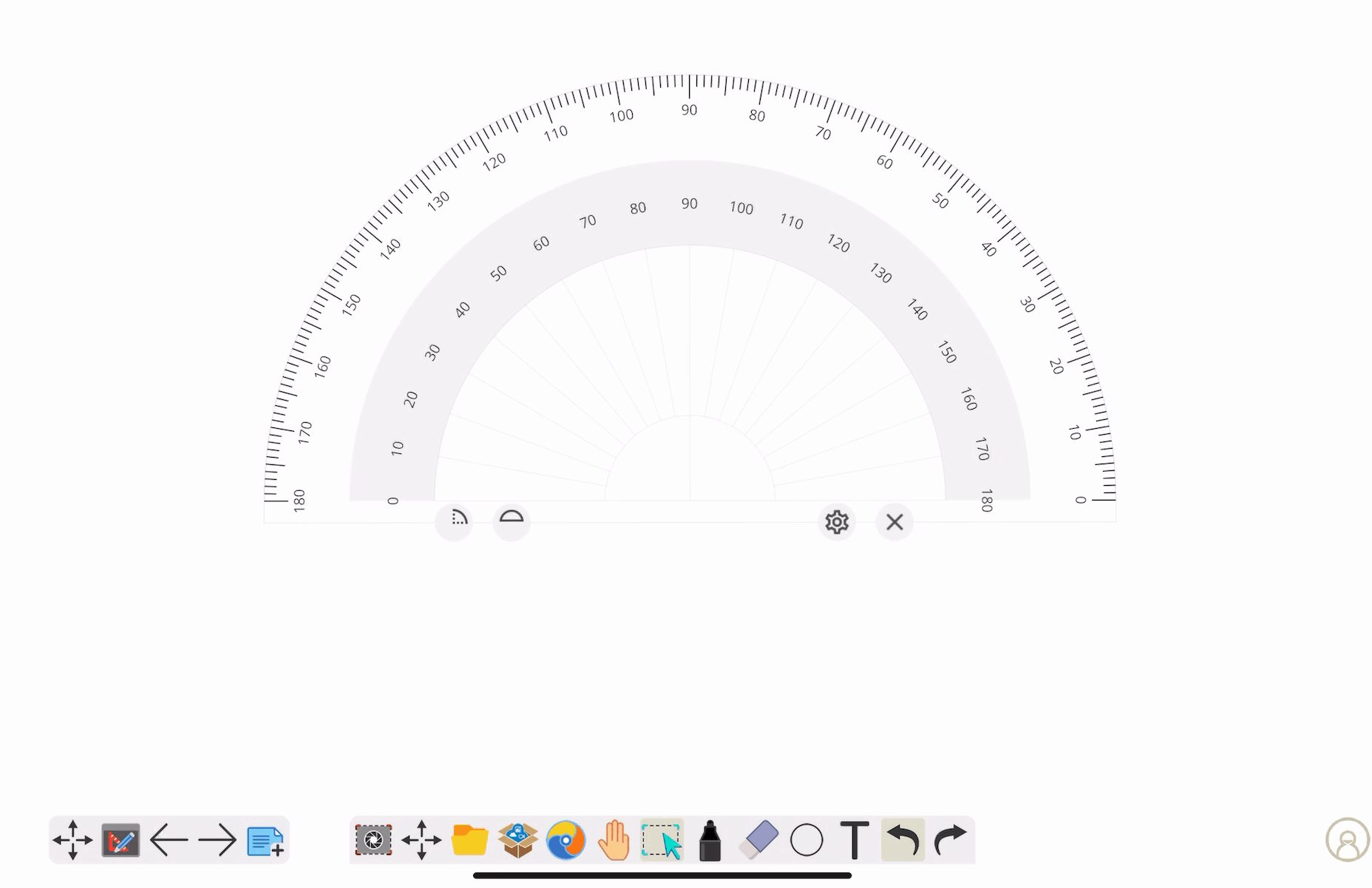
 para dibujar un arco.
para dibujar un arco.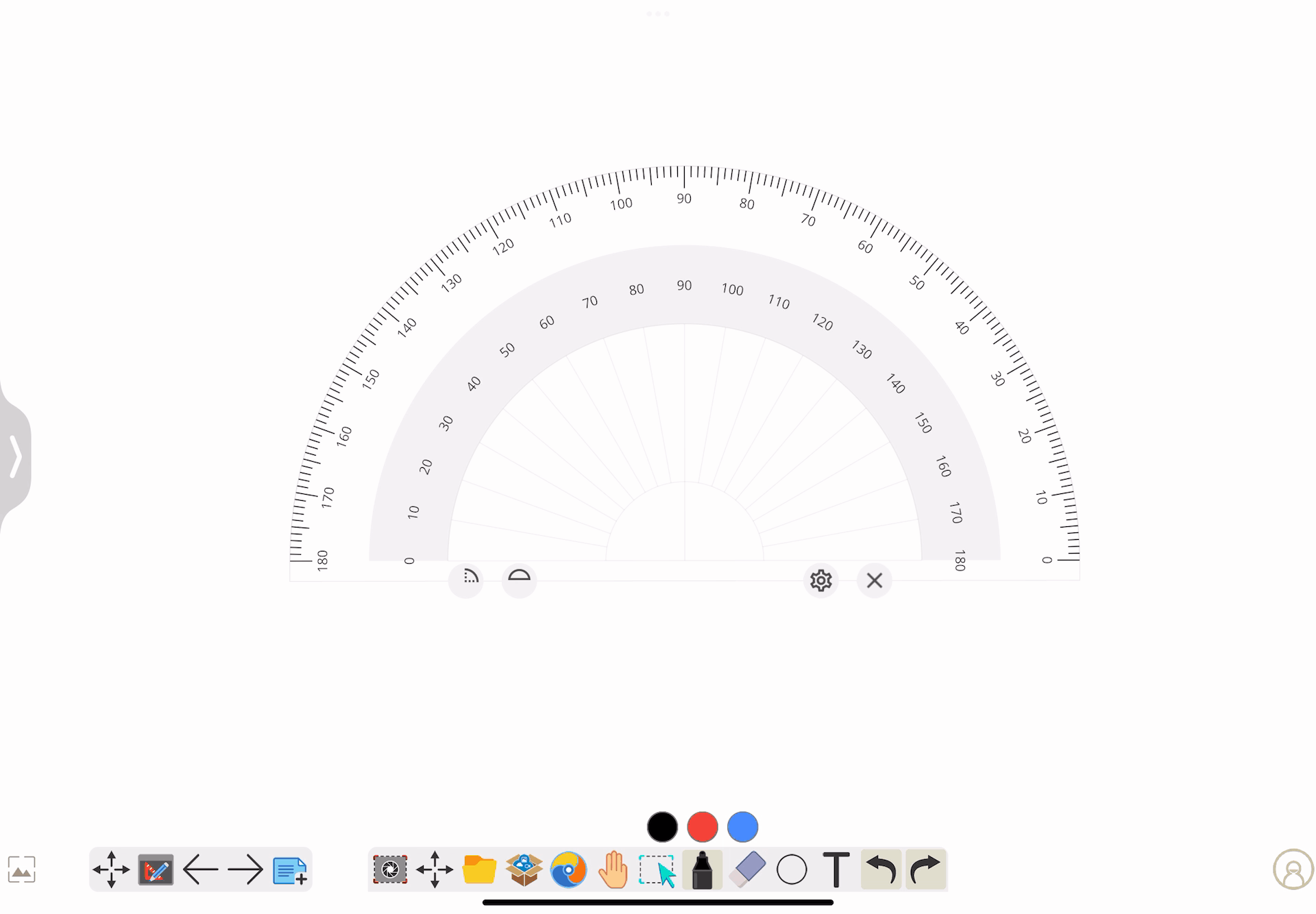 Presione el icono de dibujo
Presione el icono de dibujo  para dibujar la forma de pastel.
para dibujar la forma de pastel.
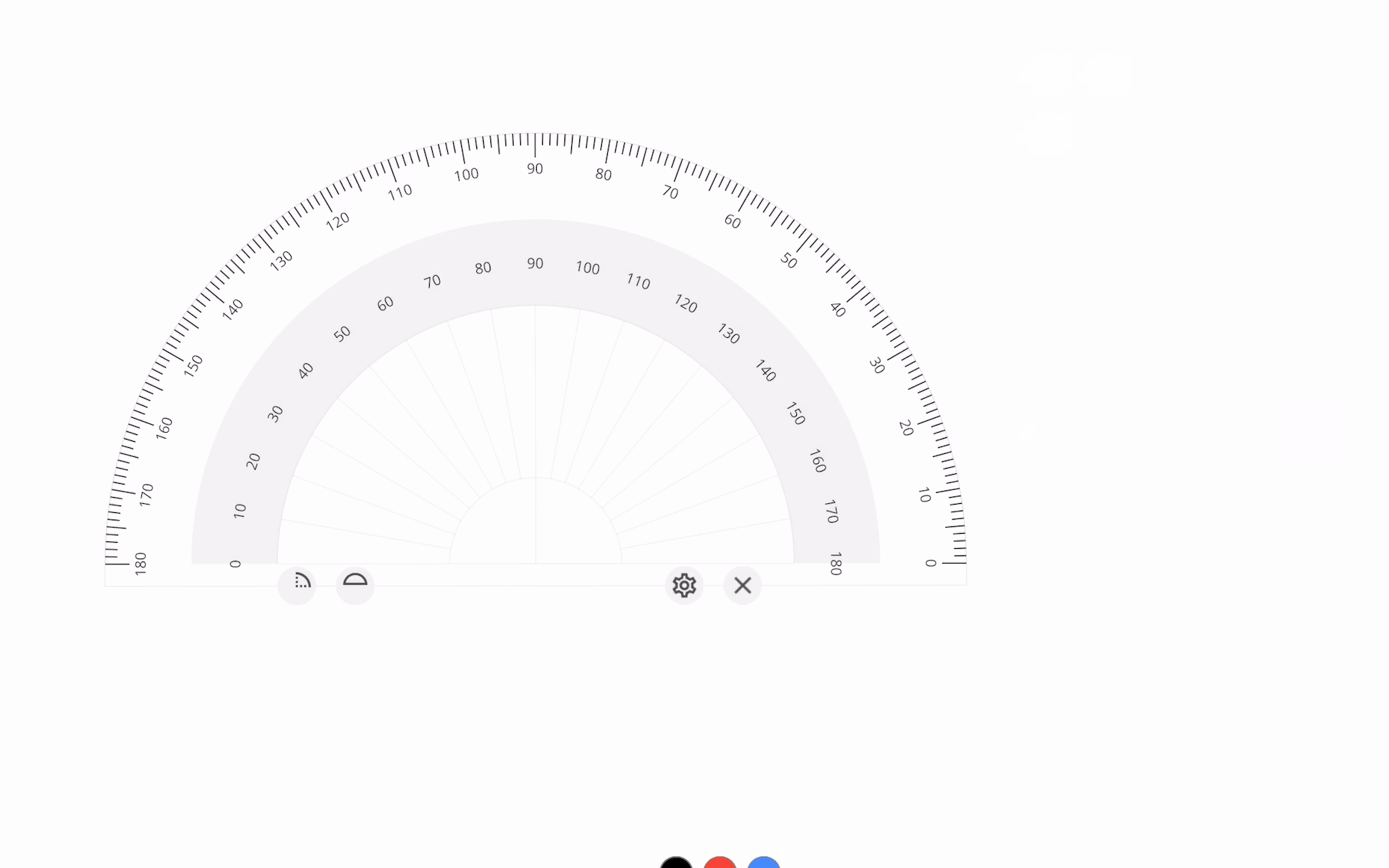 Observe y edite las opciones de unidades de medida presionando
Observe y edite las opciones de unidades de medida presionando 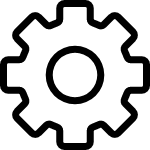 .
.
Presione 
Ideas de lecciones
UTILICE EL TRANSPORTADOR EN CONJUNTO CON OTRAS HERRAMIENTAS
Use varias combinaciones de herramientas para mejorar su entrega de contenido.
 El usuario crea un ángulo agudo usando una combinación de las herramientas de regla y transportador. (versión Windows representada)
El usuario crea un ángulo agudo usando una combinación de las herramientas de regla y transportador. (versión Windows representada)